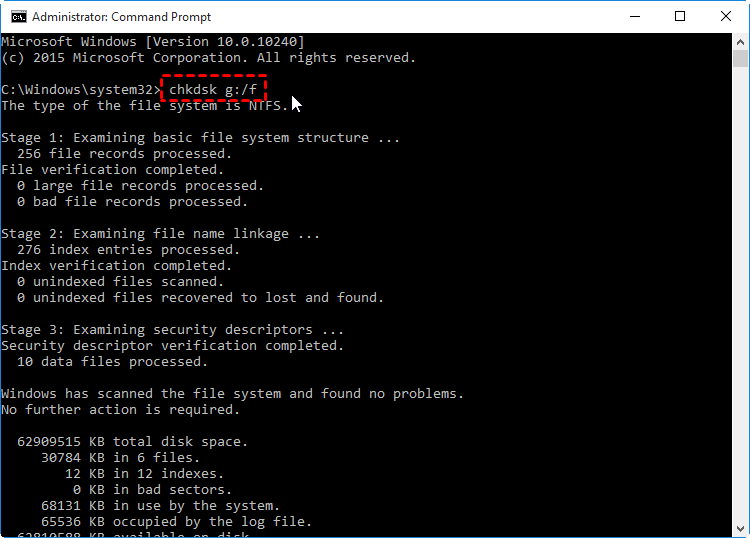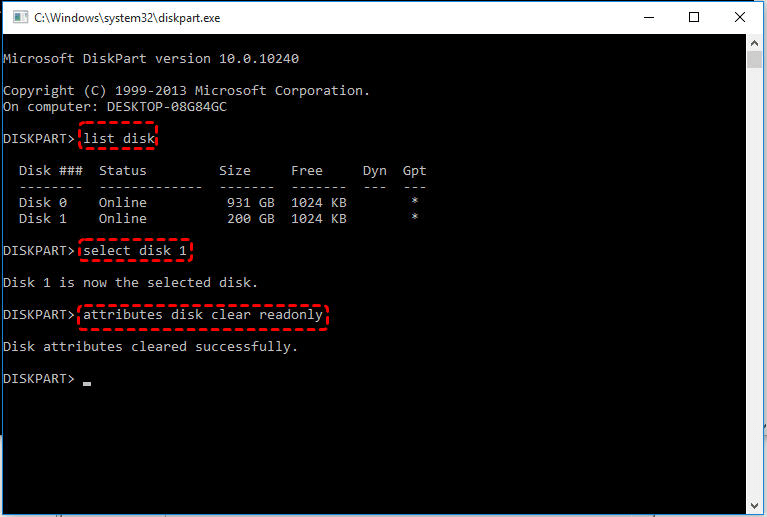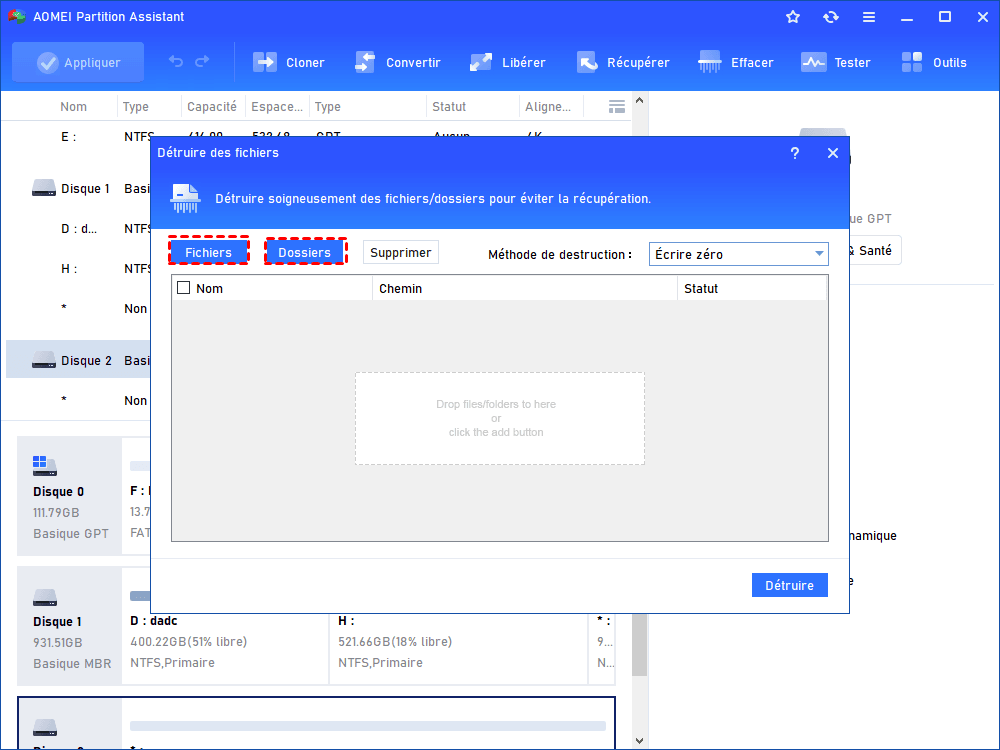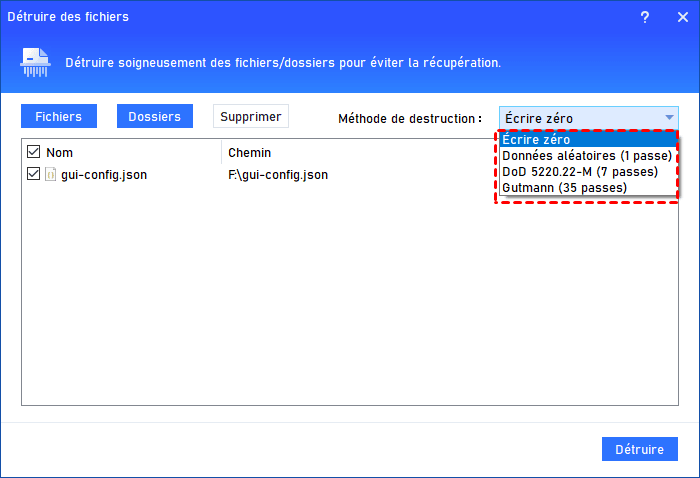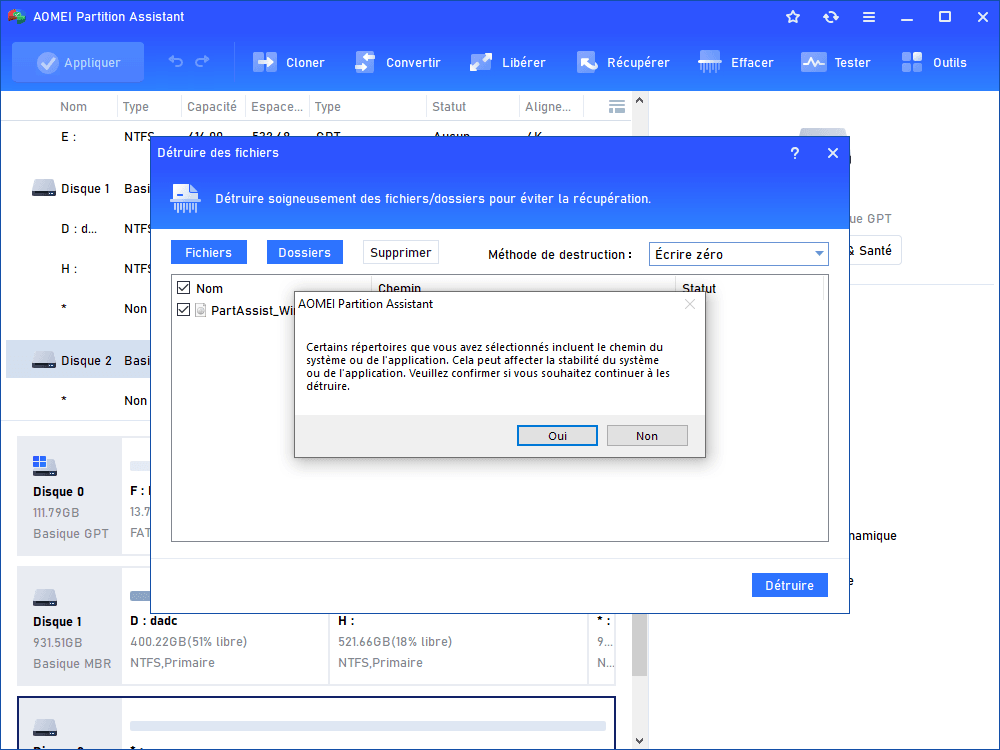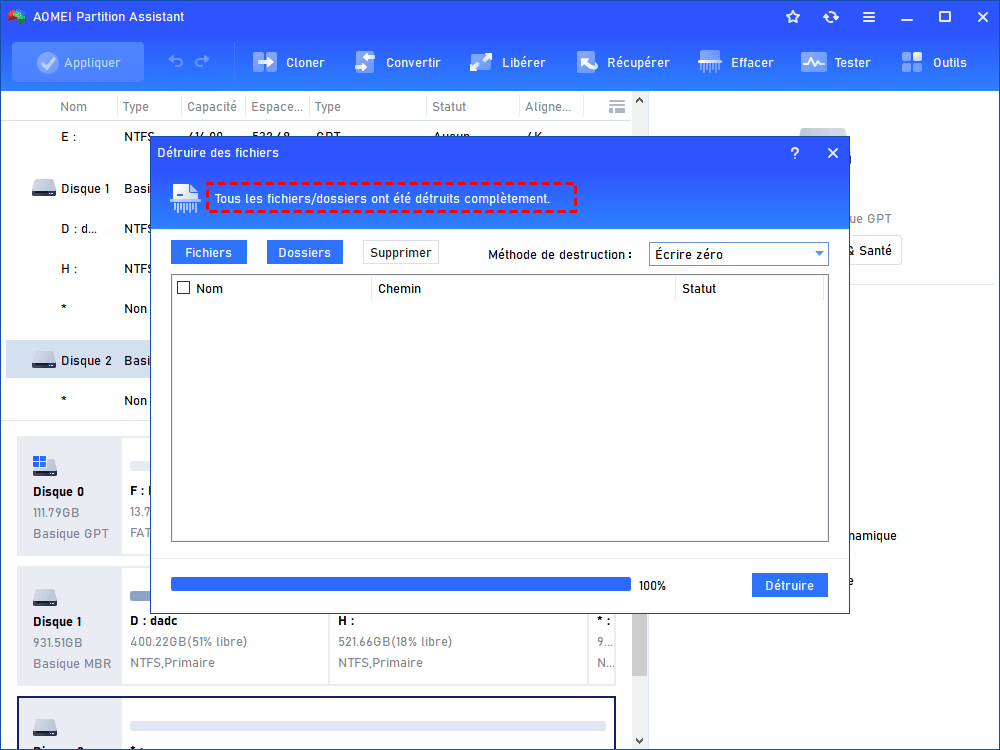Un destructeur de fichiers clé USB : Supprimer les fichiers qui ne peuvent pas être supprimés
Vous recherchez un destructeur clé USB ? Ou vous rencontrez le problème « Impossible de supprimer un fichier sur clé USB » ? Cet article vous propose des informations spécifiques.
Impossible de supprimer un fichier sur clé USB
J'utilise ma clé USB de 32 Go pour sauvegarder des fichiers. Maintenant, je veux supprimer les fichiers inutiles qu'il contient, mais je constate soudainement que je ne peux pas supprimer les fichiers sur clé USB. Ni « Ctrl + Suppr » ni la touche « Suppr » ne peuvent supprimer les fichiers. Quelqu'un peut-il me dire comment résoudre ce problème ? Merci !
Résoudre « Impossible de supprimer un fichier sur clé USB » rapidement
Il y a quelques solutions efficaces qui peuvent vous aider résoudre « Impossible de supprimer un fichier sur clé USB » rapidement :
▶ Solution 1. Vérifiez si le fichier que vous souhaitez supprimer est ouvert. Vous ne pouvez pas supprimer un fichier ouvert ou utilisé par un autre processus. Donc, veuillez d'abord fermer le fichier avant de le supprimer.
▶ Solution 2. Basculez vers un autre port USB. « Impossible de supprimer un fichier sur clé USB » peut également être causé par un port USB invalide, donc, vous pouvez essayer de changer d'autres ports USB.
▶ Solution 3. Vérifier la clé USB avec l'Invite de commandes. Un système de fichiers corrompu sur la clé USB pourrait également être la raison de l'échec de la suppression. Vous pouvez ouvrir l'Invite de commandes et exécuter chkdsk e: /f pour vérifier et corriger les erreurs du système de fichiers.
▶ Solution 4. Retirez la protection en écriture dans Diskpart. Si vous avez activé la protection en écriture pour la clé USB, vous pouvez accéder à Diskpart, exécuter les commandes suivantes pour désactiver la lecture seule :
list disk
select disk n (n est la lettre de lecteur de la clé USB)
attributes disk read only
Supprimer fichier clé USB avec un broyeur de fichier
En supposant que l'échec de la suppression de la clé USB n'a rien à voir avec les facteurs de protection en écriture mentionnés ci-dessus, vous pouvez choisir d'utiliser un outil tiers pour supprimer les fichiers qui ne peuvent pas être supprimés sur la clé USB.
Ici, il est recommandé d'utiliser un outil tiers puissant et fiable - AOMEI Partition Assistant Professional. Cet outil dispose de la fonction « Détruire des fichiers », elle vous permet de supprimer les fichiers qui ne peuvent pas être supprimés plus facilement, et les fichies supprimés ne peuvent pas être récupérés. De plus, il dispose de la fonction « Nettoyer le disque », qui vous permet d'effacer toutes les données d'un coup.
Maintenant, vous pouvez télécharger la version Demo pour effectuer une démonstration, et apprendre les étapes détaillées dans la partie suivante :
Étape 1. Installez et exécutez ce destructeur de clé USB. Dans son interface principale, allez dans « Libérer » > « Détruire des fichiers ».
Étape 2. Cliquez sur « Fichier » ou « Dossier » pour ajouter des fichiers/dossiers dont vous n'avez pas besoin dans la nouvelle fenêtre.
Étape 3. Après avoir ajouté les fichiers ou dossiers que vous souhaitez supprimer, vous pouvez choisir la méthode de destruction, il y a 4 options, vous pouvez choisir en fonction de vos besoins. Ici, nous prenons la première méthode « Écrire zéro » comme exemple. Après avoir choisi, cliquez sur « Détruire ».
Écrire zéro : La méthode d'écraser tous les secteurs avec des zéros. Le processus est sûr et rapide.
Données aléatoires (1 passe) : La méthode d'écraser le disque dur avec des données aléatoires. Il est plus sécurisé que le premier.
DoD 5220.22-M (7 passes) : Une norme publiée par le département de la Défense des États-Unis. C'est une méthode beaucoup plus sûr que le « remplissage zéro » et le « remplissage de données aléatoires » et plus rapide que Guttman. Ainsi, cette méthode est toujours adopté par les entreprises et les organisations.
Gutmann (35 passes) : La méthode d'écraser un disque dur en 35 passes. C'est le moyen le plus sûr de tous les moyens ici, mais c'est aussi le moyen qui prend le plus de temps.
Étape 4. Vous recevrez une notification vous demandant si vous êtes sûr de vouloir détruire les fichiers, si vous confirmez, cliquez sur « Oui » pour exécuter la destruction.
Étape 5. Si vous voyez le message « Tous les fichiers/dossiers ont été détruits complètement », cela signifie que les fichiers ou les dossiers sélectionnés sont supprimés avec succès.
Attention :
▶ Le répertoire système et le répertoire clé du lecteur C ne peuvent pas être directement ajoutés à la fenêtre d'ajout de fichiers sous Windows. Vous pouvez créer un support de démarrage WinPE via AOMEI Partition Assistant, puis démarrer à partir du support WinPE pour détruire les fichiers.
▶ Certains outils de récupération de données peuvent récupérer certains fichiers après la destruction. Mais ces fichiers récupérés sont renommés de manière aléatoire, mais ces fichiers s'affichent comme 0 octet et ne peuvent pas être ouverts.
Conclusion
Dans cet article, vous pouvez connaître comment supprimer un fichier qui ne veut pas être supprimé, et puis vous pouvez également connaître le meilleur destructeur de fichiers clé USB et comment l'utiliser pour supprimer les fichiers facilement. Cet outil vous propose d'autres fonctionnalités pratiques, comme effacer SSD en toute sécurité, restaurer les partitions supprimées sur clé USB, cloner clé USB, etc.
De plus, si vous voulez supprimer fichier clé USB ou profiter des fonctionnalités mentionnées ci-dessus dans Windows Server, vous pouvez utiliser AOMEI Partition Assistant Server. Cette version vous permet également de convertir disque dynamique en disque de base, augmenter la taille RAID 5, etc.